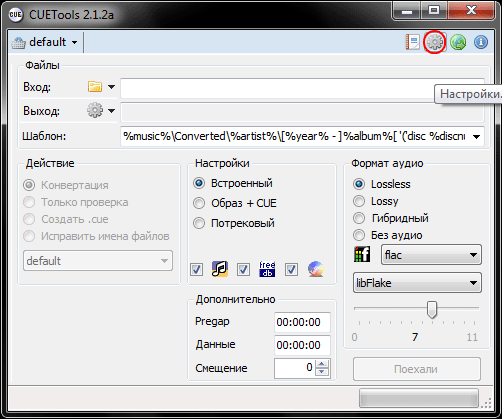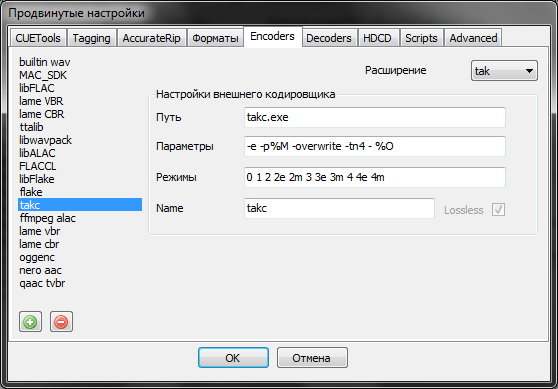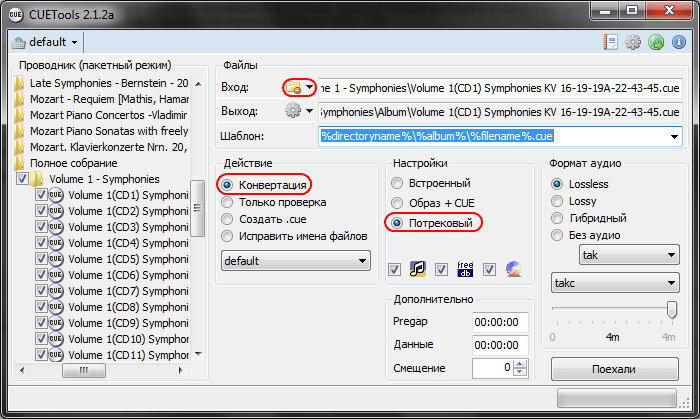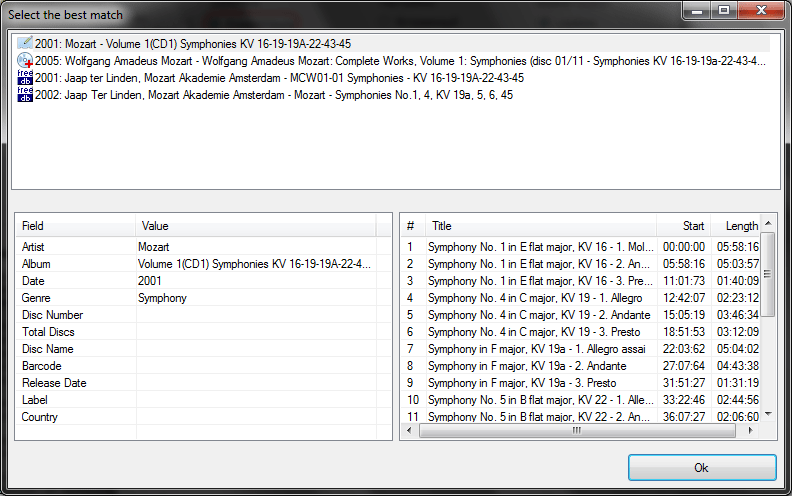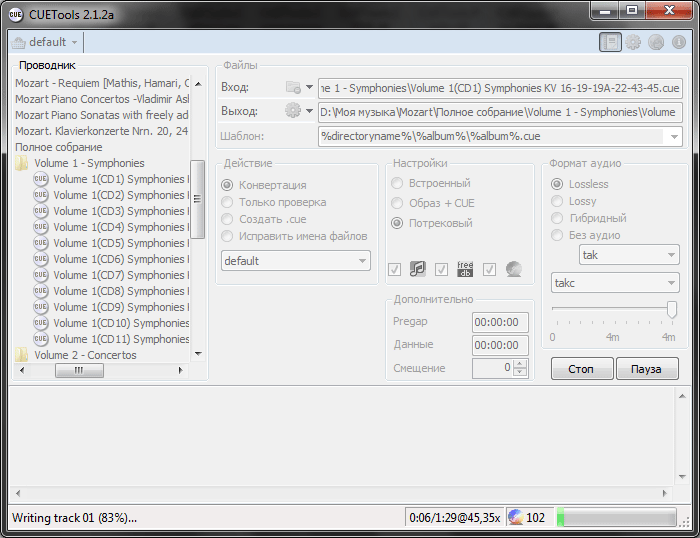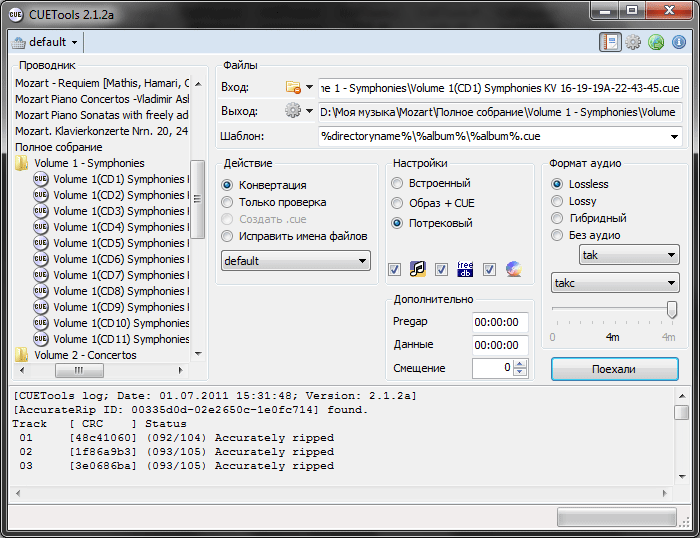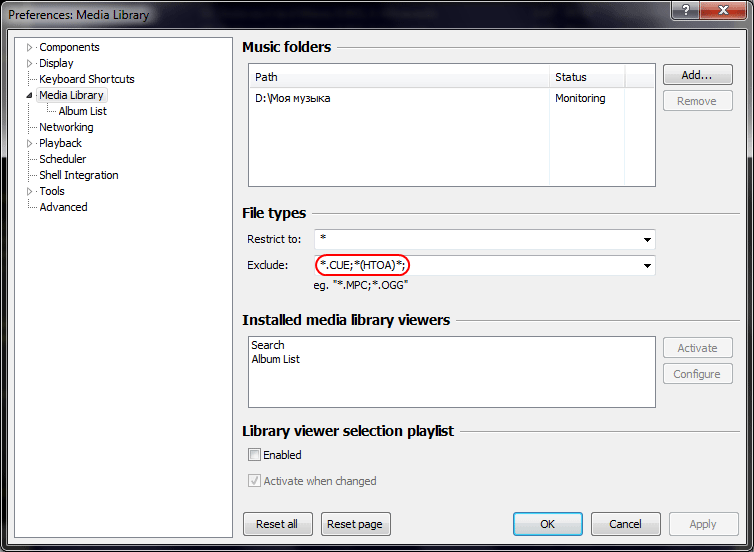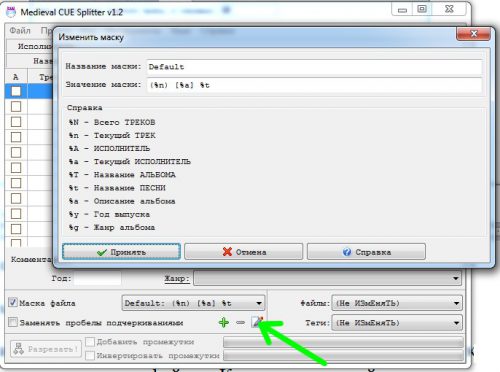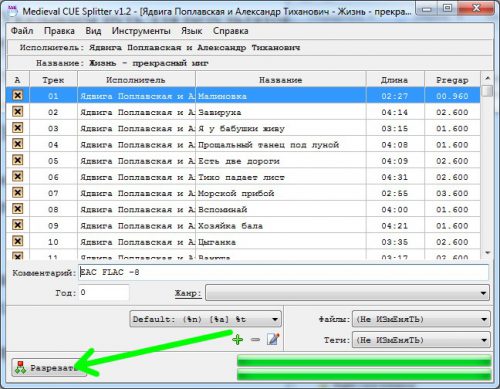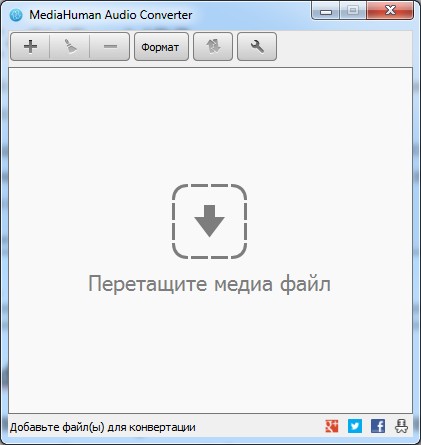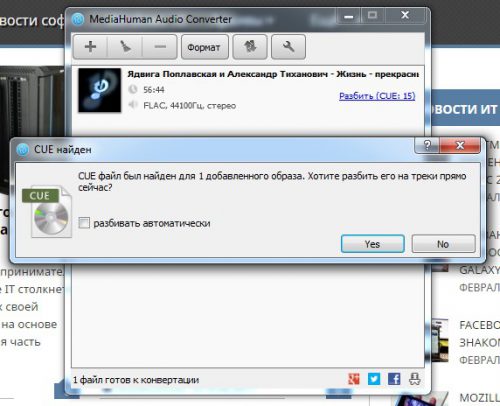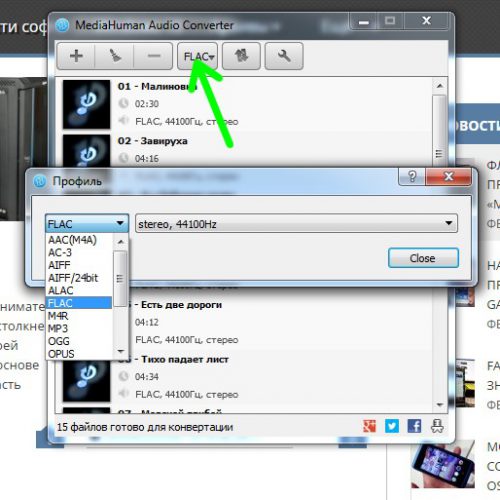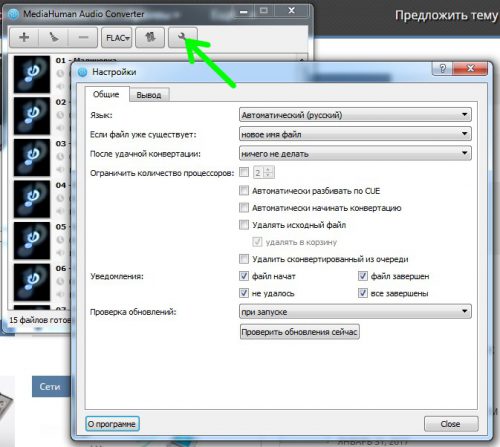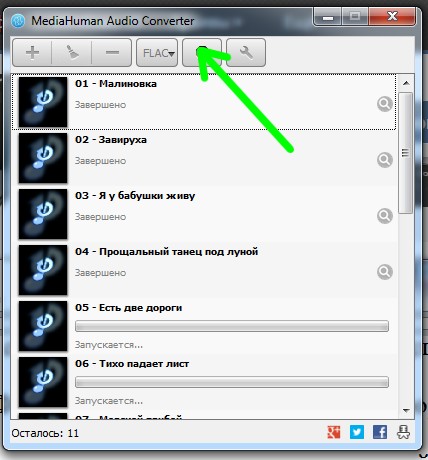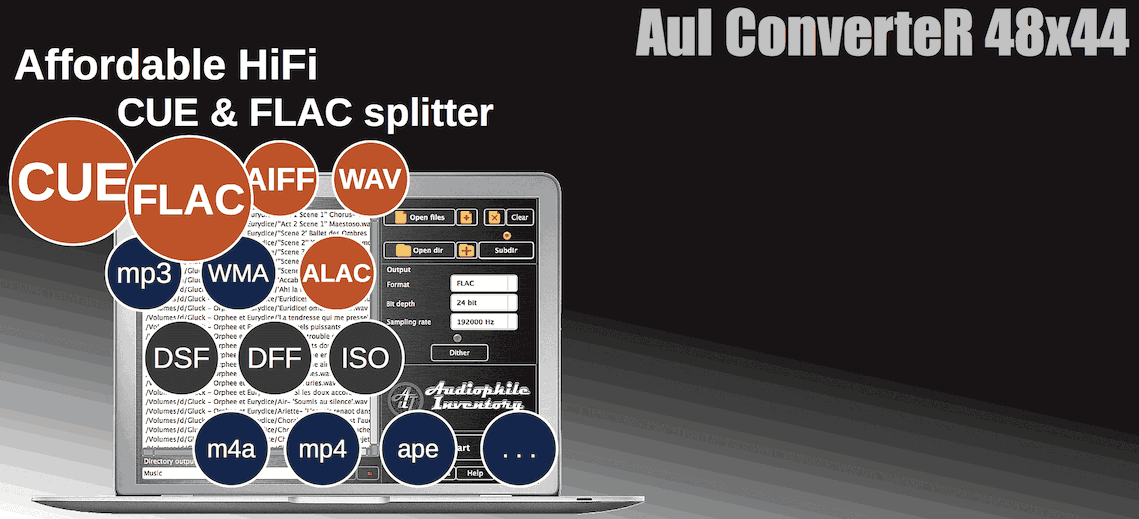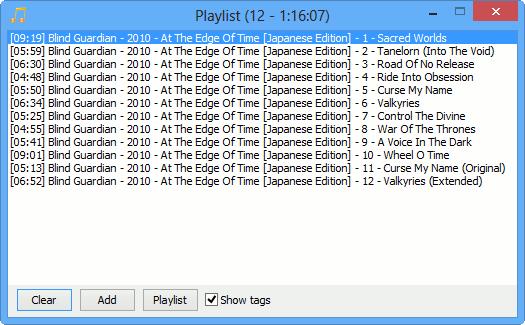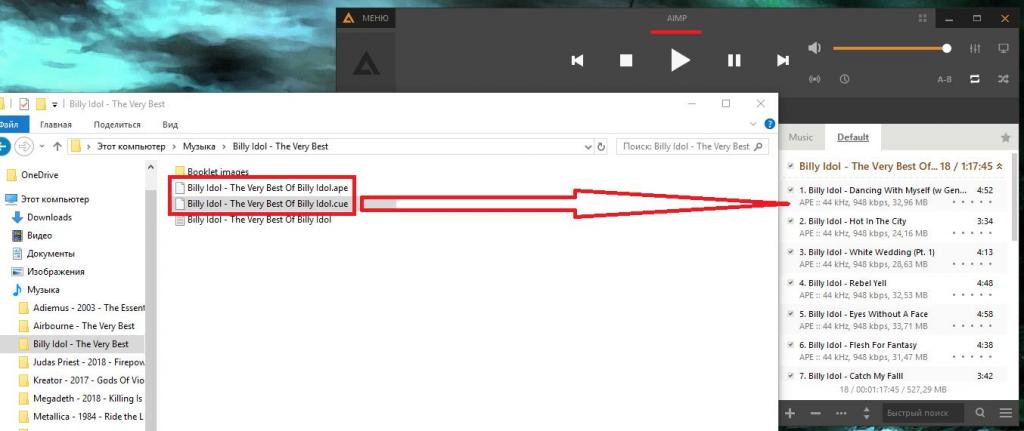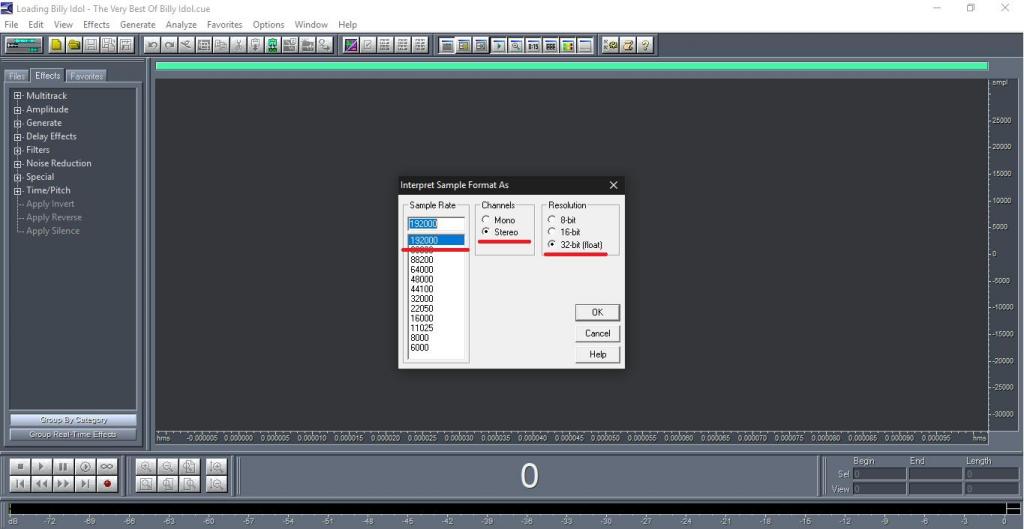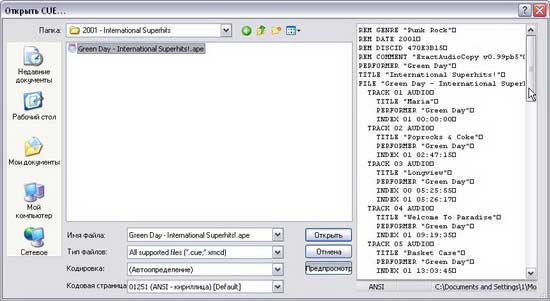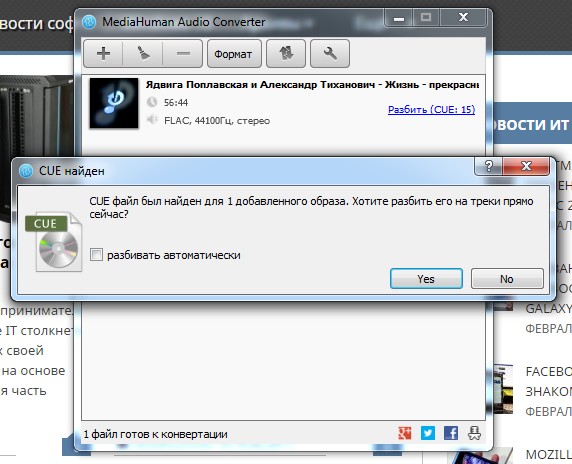чем нарезать flac по cue на треки без перекодировки
Как порезать образ + CUE на треки с помощью CUETools
Copyright (C) 2014, Taras Kovrijenko
Исходя из этого, можно сделать вывод, что скачанный из интернета образ лучше всё-таки «разрезать» на треки. Ниже я расскажу, как сделать это так, чтобы не потерять возможность восстановления исходного образа.
Для этого нам понадобится программа CUETools. Скачайте архив с программой, распакуйте и запустите файл CUETools.exe. Откроется окно программы:
Сразу же перейдем в настройки
(на скриншоте изображены настройки для кодирования в TAK с использованием 4-х логических процессоров)
Принцип настройки прост. Надо выбрать кодер из списка слева (или, если такового нет, добавить новый нажатием на «+«).
Теперь укажите путь к исполняемому файлу (например, для того чтобы работало кодирование в TAK, необходимо укать путь «takc.exe» и поместить соотв. файл в одну папку с CUETools.exe).
В поле Режимы через пробел указываются значения, которые можно выбирать в качестве профилей кодека в главном окне CUETools (именно они и будут подставляться вместо %M).
В поле Имя прописывается имя для отображения названия кодера в списке справа.
По завершении настройки вернитесь в главное окно программы.
Когда закончите настройку, можно нажать кнопку Поехали. Программа проверит обновления, загрузит данные из сетевых баз (зависит от выбранных настроек), а потом, если включен одиночный режим, отобразит окно с предложением выбрать источник метаданных (тегов) для выходных файлов:
При выборе первого варианта источником метаданных будет служить CUE. Далее идут результаты поиска в сетевых БД. Выберите нужный источник и нажмите Ok. Начнется процесс преобразования:
По завершении конвертирования Вы увидите лог с результатами AccurateRip:
Примечание: в некоторых образах есть т.н. предзазор первого трека (или HTOA). Т.к. при используемом в данном случае типе CUE зазоры присоединяются к предыдущему треку, то для сохранения целостности рипа первый предзазор записывается в отдельный файл (01.00. (HTOA).*). Обычно этот зазор является очень коротким (менее одной секунды) и не содержит музыки, так что, если Вы используете музыкальную библиотеку foobar2000, его (как и CUE файлы) удобно будет внести в исключения:
Полезные ссылки:
Информация от спонсора
VIPRO: поисковое продвижение сайта. Анализ и построение оптимальной стратегии оптимизации сайта, подбор релевантных вопросов, повышение качества и удобства сайта для посетителей.
Пользователи, которые предпочитают слушать музыку в loseless-формате FLAC, достаточно часто сталкиваются с тем, что диск обычно записывается в виде образа с дополнительным *.cue файлом – картой треков. Давайте разберемся, как такой файл можно разделить на отдельные композиции с помощью небольших программ.
Medieval CUE Splitter
Данная программа умеет разрезать файлы на треки. Загружаем ее с сайта разработчиков и устанавливаем. После запуска выставляем необходимые настройки. Открываем меню «Файл»-«Конфигурация», и заходим на каждую вкладку, где настраиваем следующее:
Еще одна настройка, на которую следует обратить внимание – маска, по ней будут создаваться имена итоговых файлов. Кнопка ее настройки находится в главном окне программы.
Теперь приступаем к работе. Открываем в этом приложении *.cue файл, проверяем, что правильно определена разбивка на треки и нажимаем кнопку «Разрезать».
По окончании процесса в заданной папке находим отдельные треки из альбома.
MediaHuman Audio Converter
Следующее приложение имеет больше возможностей – помимо «разрезания» образа диска на треки, можно выбрать сжатый формат, в который итоговые файлы будут конвертированы. Загружаем и устанавливаем программу (при установке не забудьте снять галочки с лишних продуктов от Яндекса), после чего запускаем ее.
Теперь просто перетаскиваем исходный *.flac-файл в главное окно приложения. При наличии соответствующего *.cue файла пользователю будет предложено разбить образ на треки.
Нажимаем кнопку «Формат», где выбираем желаемый формат для готовых файлов.
При желании можно установить дополнительные настройки конвертера (кнопка «Settings»).
Теперь нажимаем кнопку «Начать конвертацию» и ждем окончания процесса.
Вместо послесловия
Посоветуйте программу для нарезки FLAC
Часто с торрента треки не разделены, хочу нарезать по отдельности. Подскажите какие проги лучше на компьютер, бесплатные.
Или, если не сложно, скиньте прогу на почту smblo@bk.ru, я стараюсь ничего не скачивать из сети обычно на сайтах разных.
Ответы
Лёгкая в освоении, ничего лишнего, удобная, на русском языке, бесплатная.
День добрый! В плеере AIMP есть достаточно продвинутый конвертер, позволяющий разбить файл с изменением параметров.
Поддерживаю. Режу АИМПом, всё норм.
Medieval CUE Splitter 1.2 rus
Вроде тут https://stereo.ru/news/hi-res-. тему вашу затрагивали, сам таким редактором не пользовался.
я пользуюсь total audio converter, переформатирует в любые форматы, режет на треки.
Решил навести порядок в своей фонотеке.
Очень понравилась работа CUETools 👍
Бесплатная, грамотная, русифицированная программа
Use cases
Convert a single-file album image with CUE sheet to a file-per-track album image
Convert a single-file album image with CUE-sheet-per-album to a single-file album image with CUE-sheet-per-track album image (feature request)
Convert a file-per-track album image with CUE sheet to a single file album image
Convert a file-per-track album image without a CUE sheet to a single file album image with simple CUE sheet
Convert an album image from one lossless codec to another, preserving CUE sheet structure
Verify a (possibly non offset-corrected) album image against AccurateRip database
Apply offset correction to a rip made without offset correction
Prepare an album image for burning with software, which does not handle drive write offsets, by applying offset
Extract an album image directly from a RAR archive without unpacking it, and save it in a different format
Fix filenames in a CUE sheet, if the files were renamed or converted to a different format.
Compress to lossyWav, creating a lossy output + correction file.
Convert a HDCD image to 24-bit / 20-bit / lossyWav 16-bit audio files (irreversible).
Convert an album image with minor audio errors to one without errors, using correction files in the CUETools Database.
Всё сверяет со своей базой и базой AccurateRip.
Теперь все файлы нормально переименованы и с заполненными тэгами.
Но этот процесс занял почти двое суток ))) т.к. делал в полуавтоматическом режиме, перепроверяя результат.
Часто с торрента треки не разделены.
. стараюсь ничего не скачивать из сети обычно на сайтах разных.
Чем разбить FLAC на треки без пересжатия? – Цифровые источники и компьютерные технологии для аудио – SoundEX – Клуб любителей хорошего звука
Пользователи, которые предпочитают слушать музыку в loseless-формате FLAC, достаточно часто сталкиваются с тем, что диск обычно записывается в виде образа с дополнительным *.cue файлом – картой треков. Давайте разберемся, как такой файл можно разделить на отдельные композиции с помощью небольших программ. Medieval CUE Splitter Данная программа умеет разрезать файлы на треки. Загружаем ее с сайта […]
Аудиофильский FLAC, DSF, DFF… + CUE сплиттер
в FLAC, WAV, DSF, mp3, DSF, DFF,…
для проигрывания музыки на:
цифровых аудио плеерах (DAP),
медиа серверах,
авто аудио.
Аккуратное разделение с точностью 1 семпл
Bit-perfect разделение (без потерь качества)
Многоканальные и стерео файлы
Разрешение FLAC до 32 бит | 352/384 кГц
Технологии подавления кликов
Автоматизированное и ручное назначение
обложек альбома в выходных файлах
Просто в использовании
Что такое FLAC, APE и CUE?
Для начала давайте определимся с основными терминами, от понимания которых далее и будем отталкиваться. В самом общем смысле FLAC является одной из разновидностей кодеков, предназначенных для кодирования аудио в несжатом виде (lossless), что на выходе исключает потерю качества при воспроизведении. В частном случае FLAC может представлять собой и расширение звукового файла, который, как и любое другое аудио, можно воспроизвести либо на бытовых плеерах (если они поддерживают такой формат), либо в программных проигрывателях на компьютере.
APE также является одним из видов несжатого аудио и может содержать достаточно большое количество треков, как бы упакованных в один результирующих файл.
В качестве дополнительного сопутствующего объекта, содержащего информацию обо всех входящих в состав основного объекта звуковых дорожках, обычно присутствует специальный файл CUE, называемый картой треков. В нем прописана информация, касающаяся и их названия, и порядка воспроизведения, и частотных характеристик, и т. д. Таким образом, чтобы разобраться, как разбить FLAC на треки FLAC или преобразовать их в другой несжатый формат на выходе, придется установить связь между основными файлами (FLAC и APE) в смысле привязки к объекту CUE. Но можно ли вообще выполнить такое разбиение без потери качества и нарушения порядка воспроизведения или «недорезки» дорожек? Как оказывается, можно! И даже очень просто!
Как из файла FLAC вырезать фрагмент (несколько фрагментов)
Открываем Audacity. В самом верху: Файл — Открыть. Выбираем из компьютера FLAC для экзекуции и жмем Открыть. Файл загрузится на тайм-линию. Выбираем кнопку Выделение (см. рис. ниже). Теперь мышкой надо навести на сам файл и выделить тот фрагмент, который должен быть удален. Есть еще пару способов выделения фрагмента. Можно включить плеер и на слух отметить ненужный фрагмент.
Внизу имеется счетчик (третий вариант выделения). Можно выставить начальные временные координаты и конечные. Пожалуй, это самый точный вариант, если знать их заранее. После выделения кнопка с ножницами (3) активируется, и останется только нажать на нее. Если вы случайно удалили не тот фрагмент, то Ctrl + Z вам в помощь. По крайней мере последняя операция точно будет возвращена.
После этого приступаем к поиску среднего ненужного фрагмента. Найдя его и выделив одним из трех способов, вновь используем кнопку обрезки. Ненужных фрагментов может быть как меньше, так и больше. Главное, что операция по их удалению всегда одинаковая. Удалив последний (конечный) фрагмент приступаем к конвертированию файла и его экспорту.
После этого «заботливая» Audacity предложит перепроверить метаданные вашего будущего файла (см. рис. ниже). Это те данные которые прописываются в названии файла и его тегах. При необходимости можно отредактировать их. Выделяем мышью поле для редактирования, а дальше кнопки Добавить, Удалить, Изменить, Сохранить вам в помощь. Когда все отредактируете не забудьте нажать в этом же окне на OK. Только после этого начнется экспортирование вашего редактируемого файла. Открываем папку вывода и проверяем что получилось.
Как разбить FLAC на отдельные треки в программных плеерах?
Поскольку файлы APE и FLAC между собой похожи очень сильно, будем рассматривать их вместе. Действия по преобразованию их в отдельные треки особо различаться не будут. И для начала следует усвоить, что резать исходные файлы целесообразно далеко не всегда.
Если на компьютере вы слушаете музыку с использованием программных плееров вроде AIMP или Foobar, информация о треках извлекается из файла CUE автоматически, после чего в самом проигрывателе переключаться между композициями можно также просто, как если бы это были отдельные файлы. Все последние версии AIMP работают с такими форматами без нареканий, но для Foobar может потребоваться установить дополнительный плагин.
MediaHuman Audio Converter
Следующее приложение имеет больше возможностей – помимо «разрезания» образа диска на треки, можно выбрать сжатый формат, в который итоговые файлы будут конвертированы. Загружаем и устанавливаем программу (при установке не забудьте снять галочки с лишних продуктов от Яндекса), после чего запускаем ее.
Теперь просто перетаскиваем исходный *.flac-файл в главное окно приложения. При наличии соответствующего *.cue файла пользователю будет предложено разбить образ на треки.
Нажимаем кнопку «Формат», где выбираем желаемый формат для готовых файлов.
При желании можно установить дополнительные настройки конвертера (кнопка «Settings»).
Теперь нажимаем кнопку «Начать конвертацию» и ждем окончания процесса.
Как файл FLAC разбить на треки: самая сложная методика
Все бы хорошо, но что делать, если ваш плеер и слыхом не слыхивал о файлах CUE, хотя FLAC-форматы и воспроизводит? Как разбить FLAC на треки без потери качества в такой ситуации? Всем тем, кто не пожалеет времени на выполнение таких операций, можно посоветовать использование профессиональных и полупрофессиональных аудиоредакторов (Sound Forge, Cool Edit Pro, Audition и т. д.).
При открытии искомого файла образа необходимо выбрать предпочитаемые частотные характеристики и битрейт, которые должны соответствовать или даже быть выше, чем у оригинального аудио. После открытия цельный файл отобразится в волновой форме (как обычный WAV или MP3). Увеличив масштаб, можно обрезать нужные треки, после чего сохранить их в виде отдельных файлов. Конечно, времени это займет порядочно, зато вы сами сможете подогнать звуковой материал под собственные параметры (да еще и наложить массу дополнительных эффектов).
Качество звука
Если разделение CUE FLAC производится без ресемплинга, для максимального сохранения качества, в окне настроек переключатель Don’t make DSP… должен был не отмечен.
AuI ConverteR have several price/functionality options, that allow to save your budget for necessary functionality.
* All prices at this page in the U.S. dollars without V.A.T. and other applicable taxes and fees. The prices are recommended. Information at this page is not a public offer.
Приложение Medieval CUE Splitter
Но давайте предположим, что таких знаний у вас нет, или вы просто не хотите тратить на все эти действия драгоценное время. Как разбить CUE-файл на треки FLAC быстро и качественно? В данной ситуации проще всего воспользоваться небольшим приложением Medieval CUE Splitter.
В установленной программе необходимо всего лишь открыть карту треков (сам файл CUE обязательно должен находиться в одном каталоге с объектами FLAC или APE), после чего можно сразу же нажать кнопку нарезки. Если есть необходимость, можете немного поэкспериментировать с настройками и указать, скажем, в каких именно форматах будут сохраняться нарезанные дорожки, какая кодировка будет использоваться в тэгах и т. д.
Вместо послесловия
Программа MediaHuman Audio Converter
Рассматривая все основные решения, касающиеся того, как разбить FLAC на треки FLAC или использовать на выходе другой формат, нельзя обойти стороной и программу MediaHuman Audio Converter, которая выполняет требуемые действия ничуть не хуже и позволяет изменять выходной формат в довольно широком диапазоне. В приложении нужно всего лишь перетащить в рабочую область исходный файл.
При наличии в каталоге карты CUE программа предложит выполнить разбиение на треки автоматически. Далее можете указать выходной формат и нажать кнопку старта конвертирования. Как видим, все просто.
Примечание: при установке основного приложения особо обратите внимание на предложения по инсталляции дополнительных компонентов «Яндекса», от которых при необходимости можно отказаться. В противном случае они будут инсталлированы автоматически, так что потом не удивляйтесь тому, что у вас появятся ненужные службы, активные процессы или ссылки (ярлыки) на «Рабочем столе». Кроме того, могут измениться и некоторые настройки, касающиеся используемого в системе браузера по умолчанию.
Полезные ссылки:
Информация от спонсора
VIPRO: поисковое продвижение сайта. Анализ и построение оптимальной стратегии оптимизации сайта, подбор релевантных вопросов, повышение качества и удобства сайта для посетителей.
Пользователи, которые предпочитают слушать музыку в loseless-формате FLAC, достаточно часто сталкиваются с тем, что диск обычно записывается в виде образа с дополнительным *.cue файлом – картой треков. Давайте разберемся, как такой файл можно разделить на отдельные композиции с помощью небольших программ.
Что лучше использовать?
Как разбить FLAC и треки FLAC или преобразовать исходные аудиоданные в любой другой формат, разобрались. Но какому программному обеспечению отдать предпочтение? Наверное, многие согласятся, что заниматься нарезкой нужно не всегда, ведь намного проще установить проигрыватель, поддерживающий работу с картами треков, и вовсе обойтись без ручной нарезки. Другое дело, если вам крайне необходимо выполнить разбиение, чтобы потом послушать музыку на бытовом плеере, который с исходными форматами аудио работать не умеет. В этой ситуации лучше воспользоваться конвертером MediaHuman, поскольку он имеет поддержку большего количества выходных звуковых форматов и более прост в использовании за счет полной автоматизации всех процессов (вам нужно только согласиться с нарезкой и выбрать формат результирующих треков). Впрочем, если хорошенько задуматься, потратив время, несколько более лучшего результата все равно можно добиться при использовании звуковых редакторов, хотя многим такой вариант может показаться весьма неудобным.
Как или какой программой можно порезать файл Flac и Ape
| Цитата |
|---|
| Владимир пишет: Иногда Cue не распоковвоется.Получается большой файл.На диске нравится всего 2-3 песни.Как можно порезать этот большой файл,что-бы оставить которые понравились |
(Если пользоваться проигрывателем FooBar, то там очень удобно любой трек сконвертировать в любой формат просто правой кнопкой мышки.)
| Цитата |
|---|
| Андрей Глуховцев пишет: Я в этом случае записываю его на CD-RW и затем нужные треки на магнитофон |
| Цитата |
|---|
| vasya404 vasya404 пишет: Андрей Глуховцев пишет: Я в этом случае записываю его на CD-RW и затем нужные треки на магнитофон |
Андрей, на всякий случай предупреждаю, что во FLACах и APEшках сплошь и рядом то ли по безграмотности, то ли намеренно сделано что-то среднее между клиппингом сигнала и компрессией сигнала. Такая «беспотерьная» цифровая запись хоть и «смягчится» в чем-то при перегоне на ленту, но всё равно заметный мусор в звуке будет: «невоздушность», «грязь», «скрежет» на больших амплитудах.
Я к тому, что желательно отбирать диски/треки с нормальным динамическим диапазоном для того или иного архивирования.
Иначе вообще нет никакого смысла в переносе на ленту, достаточно и в цифре сохранять.